Jika anda ingin mencoba membuat Spanduk, mari kita sama-sama belajar bagaimana cara membuat media informasi berupa spanduk.
Oke.. langsung createyuk !
Panduan membuat Spanduk
Spanduk yang akan kita coba buat kali ini yaitu spanduk rumah makan, berikut contohnya : |
| Contoh Spanduk |
bagi anda yang belum mempunyai dasar menggunakan Corel DRAW anda dapat mempelajarinya pada artikel di bawah ini.
2. Atur Ukuran kertas menjadi F4
3. Buat Kotak menggunakan Rectangle Tool dengan ukuran tinggi 10 cm dan lebar 30 cm beri warna biru tua (C99 M99 Y73 K66)
4. Insert foto makanan hidangan spesial lalu tempatkan di sebelah kiri
5. Buat segi empat dengan ukuran tinggi 10 cm, lebar atas 14,2 cm dan lebar bawah 10,8 cm
6. Tempatkan segi empat di dalam foto makanan kemudian blok kedua nya lalu klik Intersect
7. Kemudian buat persegi panjang sesuai dengan kemiringan potongan foto makanan lalu atur gradasi warna dengan fountain fill
8. Copy dan paste persegi panjang tadi kemudian atur lebar atas dengan shape tool lalu rubah gradasi warna dengan fountain fill
9. Selanjutnya copy dan paste lagi persegi panjang lalu perkecil lebar dengan shape tool kemudian atur gradasi warna dengan fountain fill
10. Tempatkan bentuk garis tadi ke dalam persegi panjang lalu duplikat sampai tepi kiri
11. Blok dan grouping persegi panjang dengan garis-garis di dalamnya lalu duplikat dengan mirror horizontally
12. Selanjutnya potong hasi duplikasi tadi dengan cara Trim dan tempatkan di samping kanan persegi panjang pertama
13. Buat lingkaran dengan diameter 3,4 cm dan atur gradasi warna lalu tambahkan efek bayangan dengan Drop shadow tool
14. Buat lingkaran baru diameter 2,7 cm atur gradasi warna dan tempatkan di tengah lingkaran pertama
15. Buat bentuk ujung pita lalu atur gradasi warna dan duplikasi dengan mirror horizontally
16. Selanjutnya duplikasi garis di dalam persegi panjang emas lalu gunakan mirror horizontally kemudian arahkan ke tepi kanan frame dan duplikasi perbanyak
17. Blok dan grup garis lalu potong tepi atas dan samping dengan menggunakan Trim
18. Tambahkan Logo dan Teks Informasi Rumah Makan
Membuat Media Promosi dan Informasi berupa spanduk rumah makan sudah rampung selanjutnya simpan hasilnya, apabila masih ada yang belum jelas dari panduan langkah demi langkah membuat media spanduk di atas silahkan beri masukan, saran atau kritik di kolom komentar, insya Allah createyuk respon.
Demikian.. semoga bermanfaat...
baca juga : Pengenalan Dasar Corel DRAW
Panduan Langkah-langkah membuat spanduk :
1. Buka Aplikasi CorelDRAW, pilih New Blank Document2. Atur Ukuran kertas menjadi F4
3. Buat Kotak menggunakan Rectangle Tool dengan ukuran tinggi 10 cm dan lebar 30 cm beri warna biru tua (C99 M99 Y73 K66)
4. Insert foto makanan hidangan spesial lalu tempatkan di sebelah kiri
5. Buat segi empat dengan ukuran tinggi 10 cm, lebar atas 14,2 cm dan lebar bawah 10,8 cm
6. Tempatkan segi empat di dalam foto makanan kemudian blok kedua nya lalu klik Intersect
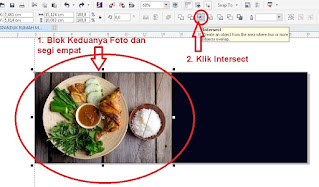 |
| Merubah bentuk foto dengan intersect |
7. Kemudian buat persegi panjang sesuai dengan kemiringan potongan foto makanan lalu atur gradasi warna dengan fountain fill
 |
| Membuat bentuk persegi panjang dan mengatur gradasi warna emas dengan fountain fill |
8. Copy dan paste persegi panjang tadi kemudian atur lebar atas dengan shape tool lalu rubah gradasi warna dengan fountain fill
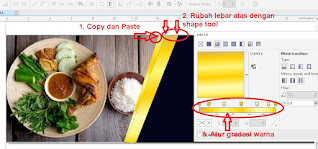 |
| Duplikasi bentuk persegi panjang dan merubah lebar atas serta mengatur gradasi warna |
9. Selanjutnya copy dan paste lagi persegi panjang lalu perkecil lebar dengan shape tool kemudian atur gradasi warna dengan fountain fill
 |
| Membuat bentuk garis miring panjang dan mengatur gradasi warna |
10. Tempatkan bentuk garis tadi ke dalam persegi panjang lalu duplikat sampai tepi kiri
 |
| Menempatkan garis ke dalam persegi panjang dan duplikat |
11. Blok dan grouping persegi panjang dengan garis-garis di dalamnya lalu duplikat dengan mirror horizontally
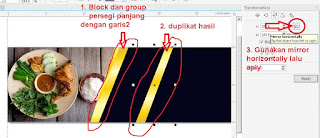 |
| Duplikasi dengan Mirror horizontally |
12. Selanjutnya potong hasi duplikasi tadi dengan cara Trim dan tempatkan di samping kanan persegi panjang pertama
 |
| Memotong dengan tool Trim |
13. Buat lingkaran dengan diameter 3,4 cm dan atur gradasi warna lalu tambahkan efek bayangan dengan Drop shadow tool
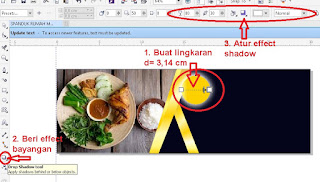 |
| Membuat lingkaran dengan efek bayangan |
14. Buat lingkaran baru diameter 2,7 cm atur gradasi warna dan tempatkan di tengah lingkaran pertama
 |
| Menambahkan lingkaran kedua |
15. Buat bentuk ujung pita lalu atur gradasi warna dan duplikasi dengan mirror horizontally
 |
| Membuat bentuk ujung pita dan dupilkasi |
16. Selanjutnya duplikasi garis di dalam persegi panjang emas lalu gunakan mirror horizontally kemudian arahkan ke tepi kanan frame dan duplikasi perbanyak
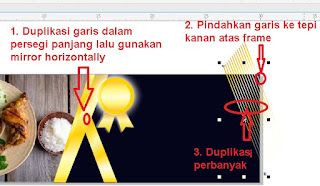 |
| Menambahkan garis berjejer di tepi kanan atas frame |
17. Blok dan grup garis lalu potong tepi atas dan samping dengan menggunakan Trim
18. Tambahkan Logo dan Teks Informasi Rumah Makan
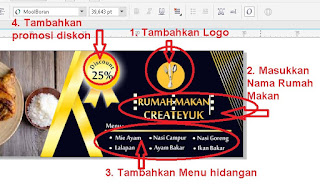 |
| Menambahkan Logo dan Teks |
Membuat Media Promosi dan Informasi berupa spanduk rumah makan sudah rampung selanjutnya simpan hasilnya, apabila masih ada yang belum jelas dari panduan langkah demi langkah membuat media spanduk di atas silahkan beri masukan, saran atau kritik di kolom komentar, insya Allah createyuk respon.
Demikian.. semoga bermanfaat...










akhirnya tau juga cara bikin efek warna gold.. makasi min
ReplyDeleteKembali kasih gan
Deletepake corel versi brapa min?
ReplyDeletecorel X7 gan
Delete